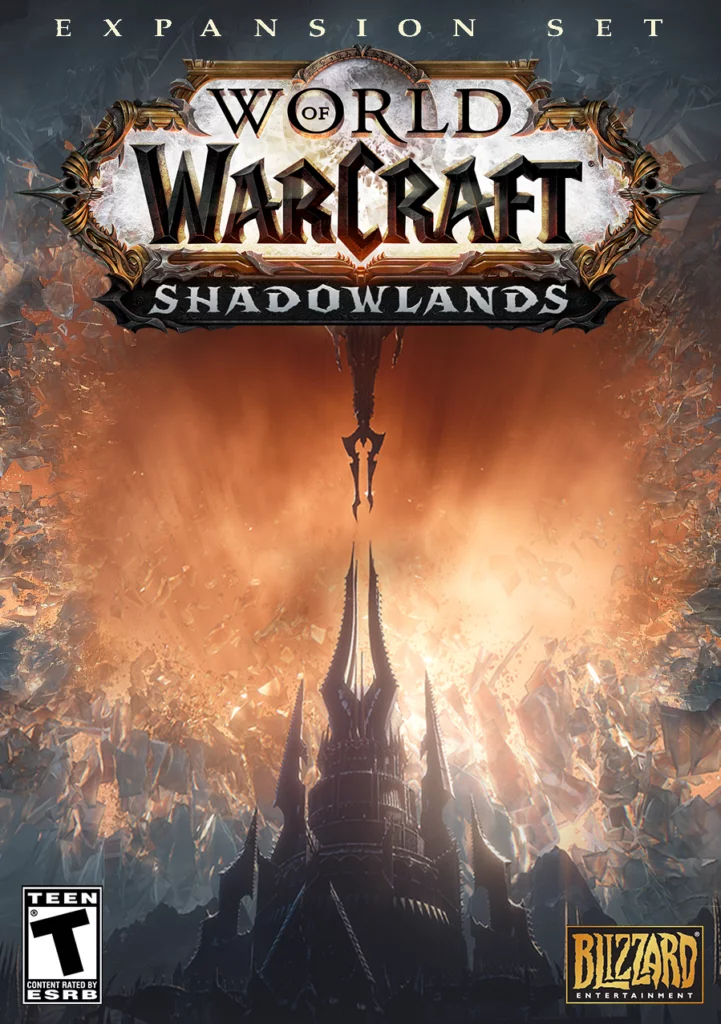补丁介绍
DirectX主要负责2D图像加速,支持在所有视频适配器上显示图形的标准方法,并且使用加速驱动程序时可以更快更直接地访问。它的出现极大地推动了计算机图形学和多媒体技术的发展,使得开发者能够更容易地创建出具有高质量图形和音频效果的应用程序。
directx特色
改善了图形创作工具,更易于做出3-D角色和环境;
点光源式光影和像素式光影使图象更逼真;
强化了DirectSound和DirectMusic,简化了其应用扩展;
DLS2音频合成功能提高了乐器音频的真实感;
DirectInput的设备影射功能令对设备的支持更简单;
DirectPlay使多人游戏的性能和可扩展性得到了提高;
DirectPlay提供了IP声音通讯;
DirectShow的应用编程接口提供了音频/视频的实时合成和即时编辑;
DirectShow支持Windows媒体音频和视频(WMA和WMV)的读写;
Microsoft TV技术可以支持数字电视节目。
directx使用方法
1、点击电脑左下角的开始菜单,点击运行
2、点击运行后,在弹出的对话框中输入,DXDIAG,点击确定
3、点击确定之后,就会弹出DIRECTX诊断工具,在这里面就可以看到DIRECTX3、版本了,
4、点击显示菜单项,可以看到显存的相关信息,显示型号等
directx使用说明
直接运行即可。
DirectX修复工具是一款系统级工具软件,简便易用。DirectX修复工具为绿色版,无需安装,可直接运行。
DirectX修复工具的主要功能是检测当前系统的DirectX状态,如果发现异常则进行修复。程序主要针对0xc000007b问题设计,可以完美修复该问题。DirectX修复工具中包含了最新版的DirectXredist(Jun2010),并且全部DX文件都有Microsoft的数字签名,安全放心。
DirectX修复工具为了应对一般电脑用户的使用,采用了傻瓜式一键设计,只要点击主界面上的“检测并修复”按钮,程序就会自动完成校验、检测、下载、修复以及注册的全部功能,无需用户的介入,大大降低了使用难度。
怎么看系统的DirectX版本
1、首先,您可以通过键盘上的【Win】键与【R】键组合,快速打开运行对话框。在对话框的“打开”输入框中,键入【dxdiag】命令,随后按下回车键,或者直接点击对话框底部的【确定】按钮以执行该命令
2、完成上述操作后,一个名为Directx诊断工具的提示框将会弹出,询问您是否希望检查驱动程序签名,此时您只需点击【是】以继续
3、随后,您将进入DirectX诊断工具的主界面。在此界面中,默认选中的是【系统】选项卡。
普通下载:
资源地址收录规则:
玩家还下载了这些补丁
游戏工具最新更新
游戏工具下载TOP10
1
大小:44.3M
2
大小:3.6K
3
4
大小:49.8M
5
大小:3.1K
6
7
大小:66.8M
8
大小:2.06M
9
大小:1MB
10
大小:7.3M